2.2.2.1 - Gestione: 1. Batch-Record

1. Gestione Batch-Record
- Mediante questa funzione è possibile generare e gestire i batch-record di produzione.
- 1 - Selezione Batch-Record
- 2 - Generazione Batch-Record
- 3 - Manutenzione Batch-Record
- 4 - Batch-Record: Controlli Preliminari
- 5 - Batch-Record: Riempimento
- 6 - Batch-Record: Controllo Strumentazione
- 7 - Batch-Record: Analisi Produzione
- 8 - Batch-Record: Controlli Finali
- 9 - Batch-Record: Produzione terminata
- 10 - Batch-Record: Annullamento Produzione

- In fase di accesso alla funzione, si ottiene l'elenco dei batch-record già esistenti.
- È possibile impostare i seguenti parametri di filtro:
- Rampa
- Stato (Attivo, Bloccato, Sospeso, Disattivo, Annullato)
- Ultima Operazione effettuata su batch-record
- Periodo
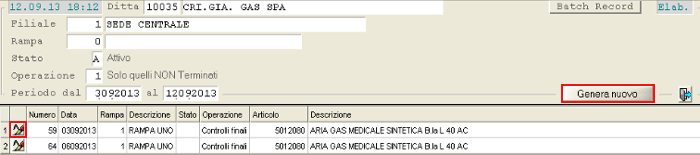
Selezione Batch-Record
Cliccando sull'apposito pulsante, si accede alla modifica del batch-record. Per inserirne uno nuovo, invece, cliccare sul tasto label Genera nuovo.

La funzione di Generazione del batch-record richiede l'impostazione dei seguenti campi:
Utente
Indicare il codice dell'Utente che sta effettuando la generazione del batch-record. Se l'Utente impostato è
diverso da quello con cui si è fatto accesso a ,
il programma chiederà l'inserimento di una password.
NOTA
Controllare la security-class degli Utenti, per attivare eventualmente questa funzionalità.
Rampa
Indicare la rampa da cui si sta effettuando la produzione.
Data - Ora Operazione
Sono proposte in automatico la data e l'ora attuali, con possibilità di modifica.
Pressione
Indicare la pressione di test dei contenitori, qualora sull'Anagrafica
Rampa sia attivo il check-box Verifica pressione.
- Se, dopo l'impostazione dell'Utente, la procedura riscontrasse delle letture effettuate dall'Utente stesso, mediante DSPm, provvederà ad assumere in automatico i seguenti dati:
- rampa
- data e ora dell'operazione
- pressione di test
- elenco delle bombole lette
NOTA
Convalidati i suddetti campi, è richiesto d'indicare il Codice dei contenitori da riempire
(può essere impostato manualmente oppure rilevato con l'ausilio della penna ottica).
In fase di assegnazione delle Bombole alla Rampa, è previsto un controllo tra il numero di Bombole candidate
al riempimento e il numero massimo di attacchi indicati sull'Anagrafica
Rampa.
L'elenco di tutte le Matricole inserite è visualizzato in formato data-grid e, in caso di errori,
in corrispondenza della riga sarà riportato il motivo della non congruità del contenitore selezionato:
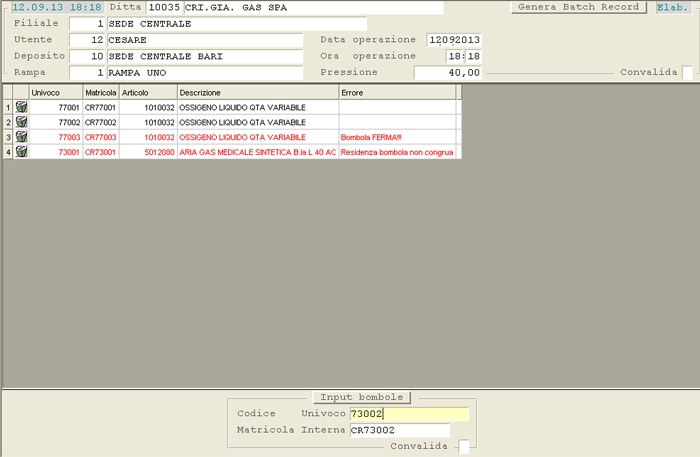
Generazione Batch-Record
- Alcune delle ragioni per le quali un contenitore Non può essere incluso nel batch-recod sono:
- la Bombola risulta Non Attiva
- la Bombola risulta in Stato di «Fermo» oppure «Warning»
- il Lotto di Produzione risulta già presente sulla Bombola
- la Bombola risulta Non in Sede
- la Pressione di Esercizio della Bombola è diversa rispetto a quella indicata nell'apposito campo della videata
- l'Articolo Non risulta associato alla Rampa selezionata
- l'Articolo Non risulta associato ad alcuna Anagrafica Controlli
NOTA
Qualora la Bombola risulti presso il Cliente, l'Utente dovrà eseguire la funzione di Ritiro per rilevare il rientro in Sede della Bombola. L'operazione è registrata con la Causale 46.019 - Carico Vuoti Resi da Produzione.
Completata la registrazione degli eventuali Ritiri Bombola, se sulle Bombole selezionate sono presenti più Articoli, il programma chiederà all'Utente d'indicare quale Articolo s'intende produrre:
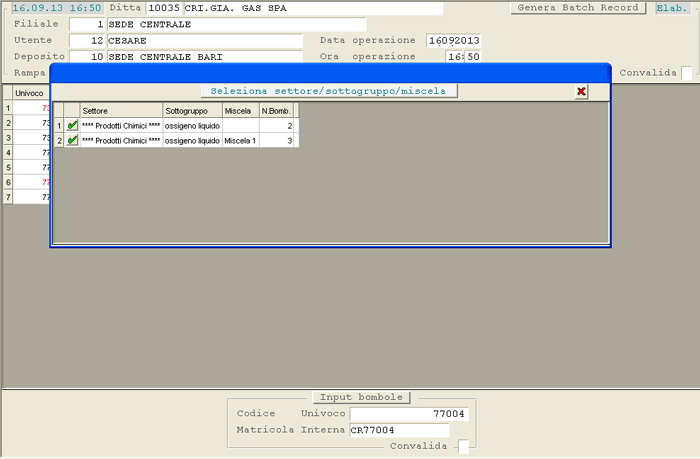
Generazione Batch-Record: selezione Articolo da produrre
Al termine, è richiesto di confermare la generazione del batch-record:
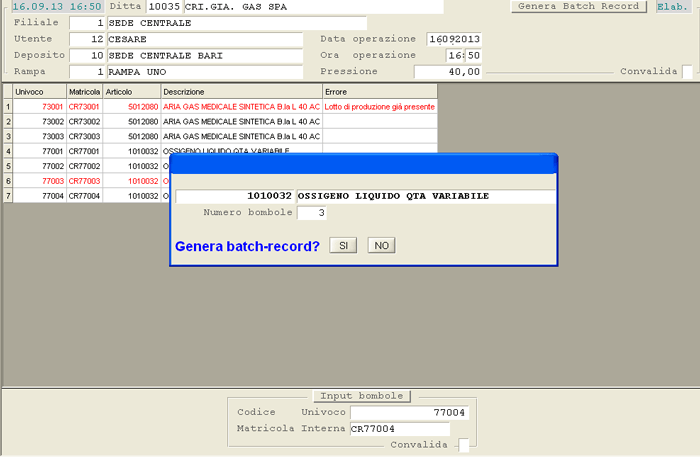
Generazione Batch-Record: conferma definitiva
NOTA
Importante! Qualora siano presenti Bombole Non congrue oppure con Articoli diversi da quello selezionato, il programma provvederà a stampare un report con l'indicazione dei contenitori che dovranno esser tolti dalla Rampa.
A questo punto, è possibile accedere alla fase successiva.

- Da questa funzione è possibile:
- accedere alle fasi utili per il completamento del batch-record
- visualizzare il log delle attività effettuate sul batch-record
- stampare la reportistica relativa al batch-record
- disattivare o riattivare un batch-record
- Nella parte superiore della videata, sono riportati gli estremi del batch-record (Numero, Data, Rampa, Articolo, ...) e sono attivi i seguenti pulsanti:
 -
per modificare lo Stato del batch-record (attivo, disattivo, sospeso)
-
per modificare lo Stato del batch-record (attivo, disattivo, sospeso) -
per aggiungere altri contenitori al batch-record (solo prima della fase di
Riempimento)
-
per aggiungere altri contenitori al batch-record (solo prima della fase di
Riempimento) -
per stampare diversi report del batch-record
-
per stampare diversi report del batch-record
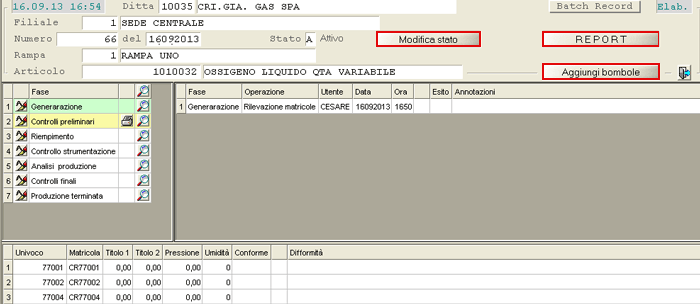
Manutenzione Batch-Record
Nel data-grid a sinistra sono elencate tutte le fasi da eseguire sul
batch-record: sono riportate a sfondo verde le
fasi già eseguite, mentre a sfondo giallo
è indicata la fase che si dovrebbe eseguire.
- In corrispondenza di ciascuna riga sono attivi i pulsanti:
 - per selezionare direttamente la fase da eseguire e quindi accedervi
- per selezionare direttamente la fase da eseguire e quindi accedervi - per visualizzare il log delle attività già
effettuate (nel data-grid a destra)
- per visualizzare il log delle attività già
effettuate (nel data-grid a destra)
Nel data-grid in basso, invece, è riportato l'elenco delle Bombole del batch-record. In caso di contenitore difforme, nell'apposita colonna sarà visualizzato il motivo della difformità riscontrata.

Questa fase serve ad indicare l'esito dei controlli preliminari eseguiti dall'Utente.
In fase d'accesso alla funzione, se sull'Anagrafica Rampa è attivo il check-box Report preliminare, il programma provvederà in automatico a stampare un tabulato, con l'elenco di tutti i controlli da eseguire in via preliminare. Questo report serve a guidare l'Utente nell'esecuzione materiale dei controlli richiesti e dovrà essere compilato manualmente man mano che i controlli vengano eseguiti.
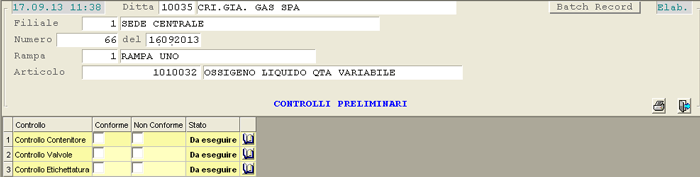
Batch-Record: Controlli preliminari
Nel data-grid è fornito l'elenco di tutti i controlli previsti nell'Anagrafica. A questo punto, se tutte le Matricole risultano conformi, bisognerà attivare il check-box Conforme, mentre se anche una sola Matricola risulta Non conforme, occorrerà attivare il check-box Non Conforme.
Completata questa prima fase, il programma propone una window in cui è richiesto d'impostare il codice dell'Utente che ha eseguito i controlli. Se l'Utente impostato è diverso da quello con cui si è fatto accesso a , il programma chiederà l'inserimento di una password (controllare la security-class degli Utenti, per attivare eventualmente questa funzionalità). In caso di Matricole Non conformi, è prevista la possibilità d'inserire il motivo della difformità come annotazione e, ovviamente, è richiesto di specificare le Matricole errate.
NOTA
Importante! Le Bombole che in questa fase risultano difformi saranno bloccate e Non potranno essere utilizzate nelle successive fasi del batch-record.
La fase dei Controlli preliminari risulta completata, se tutti i controlli sono stati eseguiti.

In questa fase è effettuato il riempimento delle Bombole. Il programma provvede a generare la movimentazione di carico di produzione, relativamente a tutte le Bombole che, a seguito dei controlli preliminari, risultano conformi. Contestualmente alla fase di riempimento, il programma provvede a stampare le Etichette Colli.
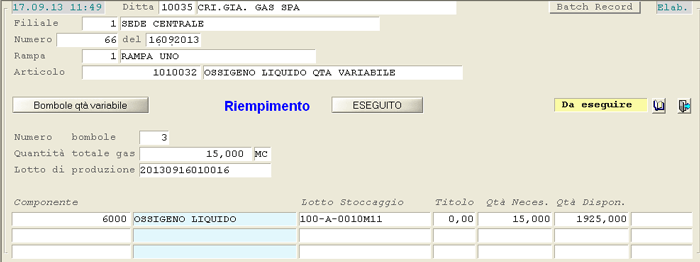
Batch-Record: Riempimento
In caso di Bombole con quantità variabile, il programma richiede d'indicare la quantità di gas da riempire per ciascuna (cliccando sul tasto label Bombole qtà variabile è comunque possibile modificare la quantità specificata inizialmente).
- Sono fornite a video le seguenti informazioni:
- Numero Bombole da riempire
- Quantità totale di gas prodotto
- Lotto di produzione
È generato in automatico nel seguente modo:
- le prime 8 cifre corrispondono alla Data di Produzione
- le 2 cifre successive indicano la Rampa
- le ultime 4 cifre corrispondono ad un Progressivo annuo, relativo alle Produzioni effettuate sulla Rampa
- tre Componenti del gas da produrre
Per ciascun Componente sono riportate le seguenti informazioni:
- Lotto di stoccaggio, assunto mediante il metodo LIFO
- Titolo
- Quantità utile ai fini della Produzione
- Giacenza nel Deposito
NOTA
Il Serbatoio di stoccaggio è proposto in base a quello indicato nella Anagrafica Rampa e in base agli Articoli associati al Deposito, definiti nell'ambito della funzione DirittidiAccessoeRelazioni.
Per proseguire nella fase di riempimento, cliccare sul tasto label Eseguito. A questo punto, è richiesto d'impostare il codice dell'Utente che ha effettuato il riempimento. Se l'Utente impostato è diverso da quello con cui si è fatto accesso a , il programma chiederà l'inserimento di una password (controllare la security-class degli Utenti, per attivare eventualmente questa funzionalità).
Al termine del riempimento, è stampato un report del batch-record, utile all'Utente che effettuerà materialmente l'Analisi di Produzione e l'eventuale Controllo Strumentazione.

In questa fase è effettuato il controllo della strumentazione del batch-record. Questa fase è da eseguire, in base a quanto previsto sulla Rampa e al numero di produzioni giornaliere effettuate.
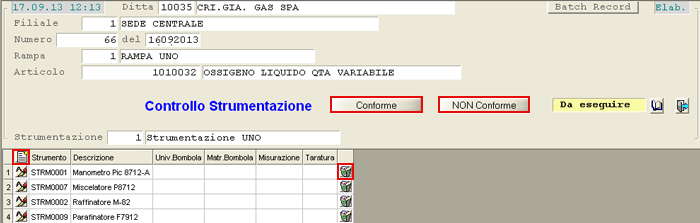
Batch-Record: Controllo Strumentazione
A video è fornito l'elenco degli strumenti da utilizzare nel batch-record: l'elenco è determinato
in base alla Strumentazione indicata sull'Anagrafica Rampa.
L'Utente può comunque inserire (pulsante  ) o
eliminare (pulsante
) o
eliminare (pulsante  ) uno Strumento dall'elenco, attraverso
gli appositi pulsanti.
) uno Strumento dall'elenco, attraverso
gli appositi pulsanti.
- Cliccando sul pulsante
 in corrispondenza di un determinato Strumento, l'Utente ha la possibilità
d'indicare:
in corrispondenza di un determinato Strumento, l'Utente ha la possibilità
d'indicare: - la Bombola campione utilizzata per eseguire i controlli
- il valore della misurazione
- il valore della taratura
NOTA
Per quanto riguarda i valori di misurazione e taratura, sono proposti di default quelli impostati in Anagrafica Strumenti.
Terminato l'inserimento dei dati per ciascuno Strumento, per concludere l'operazione, è richiesto d'indicare se la Strumentazione è «Conforme» o «Non Conforme», utilizzando gli appositi tasti label in alto a destra della videata. Successivamente, è proposta una window in cui è richiesto d'impostare il codice dell'Utente che ha effettuato il controllo. Se l'Utente impostato è diverso da quello con cui si è fatto accesso a , il programma chiederà l'inserimento di una password (controllare la security-class degli Utenti, per attivare eventualmente questa funzionalità). In caso di Non conformità, è prevista la possibilità d'inserire il motivo della difformità come annotazione.

Questa fase serve ad indicare i valori riscontrati durante l'Analisi di Produzione.

Batch-Record: Analisi Produzione
- Per ciascuna Bombola è possibile indicare:
- Titolo 1 e Titolo 2
- Pressione
- Umidità
In caso di difformità di uno dei suddetti parametri, attivare il check-box
corrispondente ed inserire, eventualmente, un'annotazione con il motivo della difformità.
In corrispondenza di ciascuna riga è attivo un apposito pulsante,
che permette di «copiare» la riga selezionata su tutte le altre.
Terminato l'input dei dati, per completare l'Analisi di Produzione, cliccare sul tasto label Eseguita ed indicare l'Utente che ha effettuato l'Analisi. Se l'Utente impostato è diverso da quello con cui si è fatto accesso a , il programma chiederà l'inserimento di una password (controllare la security-class degli Utenti, per attivare eventualmente questa funzionalità).
Nel caso in cui, dopo questa fase, tutte le Bombole risultino «Non Conformi», il batch-record assumerà Stato «Bloccato» e l'unico modo per sbloccarlo è quello di accedere alla funzione Sblocca Batch-Record.

Questa fase serve ad indicare l'esito dei controlli finali eseguiti dall'Utente.
In fase d'accesso alla funzione, se sull'Anagrafica Rampa è attivo il check-box Report finale, il programma provvederà in automatico a stampare un tabulato, con l'elenco di tutti i controlli finali da eseguire. Questo report serve a guidare l'Utente nell'esecuzione materiale dei controlli richiesti e dovrà essere compilato manualmente man mano che i controlli vengano eseguiti.
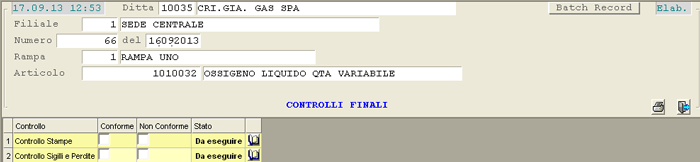
Batch-Record: Controlli Finali
Nel data-grid è fornito l'elenco di tutti i controlli previsti nell'Anagrafica. A questo punto, se tutte le Matricole risultano conformi, bisognerà attivare il check-box Conforme, mentre se anche una sola Matricola risulta Non conforme, occorrerà attivare il check-box Non Conforme.
Completata questa prima fase, il programma propone una window in cui è richiesto d'impostare il codice dell'Utente che ha eseguito i controlli. Se l'Utente impostato è diverso da quello con cui si è fatto accesso a , il programma chiederà l'inserimento di una password (controllare la security-class degli Utenti, per attivare eventualmente questa funzionalità). In caso di Matricole Non conformi, è prevista la possibilità d'inserire il motivo della difformità come annotazione e, ovviamente, è richiesto di specificare le Matricole errate.
Nel caso in cui, dopo questa fase, tutte le Bombole risultino «Non Conformi», il batch-record assumerà Stato «Bloccato» e l'unico modo per sbloccarlo è quello di accedere alla funzione Sblocca Batch-Record.

Questa fase serve a chiudere definitivamente il batch-record e a generare i movimenti di scarico del gas contenuto nelle Bombole che, dopo la fase di Riempimento, sono risultate difformi.
- Le Causali utilizzate in questa fase sono:
- 45.070 - Scarico residuo serbatoi
- 45.071 - Carico residuo serbatoi
- 45.072 - Scarico Sfrido Serbatoi
- 46.015 - Bombole difformi
NOTA

Batch-Record: Controlli Finali
Per eseguire questa funzione è sufficiente cliccare sul tasto label Eseguito. Analogamente a quanto previsto nelle altre fasi, è richiesto d'impostare il codice dell'Utente che ha eseguito la funzione: se l'Utente impostato è diverso da quello con cui si è fatto accesso a , il programma chiederà l'inserimento di una password (controllare la security-class degli Utenti, per attivare eventualmente questa funzionalità).

Nell'ipotesi in cui, dopo la fase di Produzione, sorga la necessità di richiamare un Lotto di produzione, a prescindere che risulti in Sede o presso un Cliente, oltre agli adempimenti interni richiesti dalla normativa, qualora si tratti di Bombole ancora piene, occorrerà eseguire uno scarico delle confezioni dei Lotti vendibili.
- Operativamente, accedere alla funzione Immetti Documenti Acquisto ed impostare:
- la data del richiamo, nel campo Data movimento
- la Causale 40 - Scarico Confezioni Lotti vendibili, a cui è associato un Conto di Contabilità Generale
- Nel corpo del Documento, indicare le Matricole ritirate. Al termine dell'inserimento, il programma provvederà a:
- generare un movimento di scarico del Lotto del prodotto finito associato a ciascuna Matricola
- azzerare il Lotto sull'Anagrafica di ogni Matricola interessata, che sarà posta in stato di Fermo per le opportune verifiche (9 - Warning)

Nessun commento